個人事業主・法人におすすめのフリーソフト(無料)
|
このページの内容
自分が実際に使って、役に立ったフリーソフトをご紹介します。
|
※感動した順番に、ご紹介しています。
素晴らしいソフトに出会うと、便利になることはもちろん、今まで仕事で苦痛だったことが、楽しくなることがあります。また、ソフトを使っているだけで、嬉しくなったり、モチベーションが上がります。このソフトのこういうところ参考にしたい、作者さんのこういうところを勉強したいという気持ちになります。
ということで、自分が感動した順番にソフトをご紹介しています。。。 |
|
|
作者様におかれましては、素晴らしいソフトをフリーで提供いただき、どうもありがとうございます。
※恐れ入りますが、ご利用は、自己責任でお願いいたします。 |
Strokesplus - マウスジェスチャソフト
Strokesplusは、右クリックしながらマウスを少しだけ動かすことによって、割り当てられた動作を行うフリーソフトです。
特徴・メリット
特定のソフトを起動、ファイルを開くなど、幅広い操作がマウスを少し動かすだけで可能になります(キーボードのショートカットキーはご存知かと思いますが、マウスのショートカットキー版のようなイメージです)。
ソフトのインストール後、デフォルトでスクリプトが記述されていますので、実際にマウスジェスチャをしてみて、色々試してみると良いかと思います。
例えば、私は、以下のように使っています。とにかく、作業が簡単で楽しくなります。
・右クリックしながらマウスを「下」に動かしたら、現在使っている「ウインドウの最小化」。
・右クリックしながらマウスで「e」を描いたら、「エクスプローラーの起動」。
・下図のように、インターネット閲覧中は、右クリックしながらマウスを「左」に動かしたら、「ページ戻る」。「右」に動かしたら「ページ進む」、「下」に動かしたら、「タブを閉じる」(複数のタブを連続して閉じるときは爽快です)など。
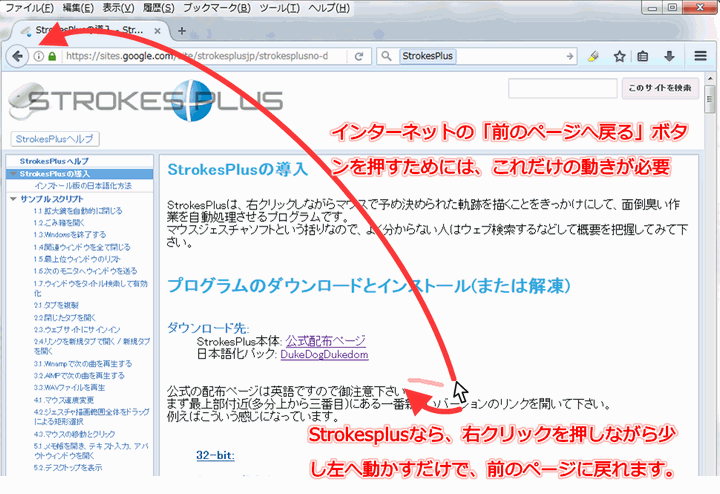
とてもカスタマイズ性が高いのが、◎です。
Windowsに対する全体的な操作、インターネットだけに対する操作などの設定もできます。また、キーボードのキーを割り当てもできます。
デメリット
ただし、海外製のソフトなので、インストールしたり、日本語化したり、ジェスチャの設定が少し難しいです。。。
例えば、先ほどの現在使っているウインドウを最小化する場合は、「acMinimizeWindow(nil, gsx, gsy) 」というスクリプト1行を記述しないといけません。そのため、インターネットでいろいろ調べる必要がありますが、その価値があるソフトだと思います。
このソフトを使うときは、本当に感動しています。どうしても皆さんに紹介したかったので、久しぶりにこのページを更新してしまいました(2017/01/25)。
使い方などは、フリーソフトStrokesplusの使い方・サンプル~高機能なマウスジェスチャー~ページをご覧ください。
BunBackUp - バックアップソフト
ファイルやパソコンはいつ壊れるか分かりません。
こちらは、無料のバックアップソフトです。無料ですが、Vectorでも評価が高く、窓の杜にも紹介されている有名なソフトです。
特にオススメするのは、以下の点です。
○最初の設定は大変ですが、スケジュールを組むことができるので、バックアップを忘れることがありません。いつも決まった時刻にバックアップが始まり、気が付くと完了しています。
○世代管理機能(変更されたファイルの履歴をとる機能)を使えば、ファイルを誤って編集・削除してしまったときでも、過去の状態にファイルに戻すことが可能です。とても安心です。
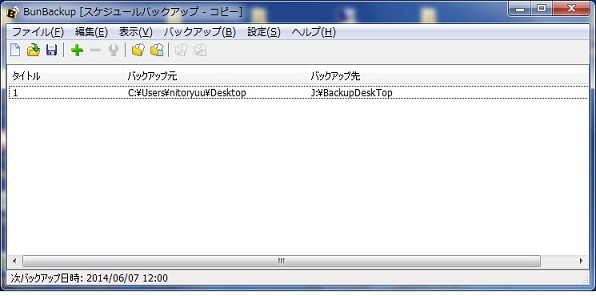
Clibor - クリップボードソフト
コピーしたデータだけでなく、定型文を挿入することもできるクリップボード履歴管理ソフト。
特にオススメするのは、以下の点です。
○クリップボードの履歴を最大1,000件までとることが可能です。
○キーボードだけで、ソフトの起動・貼り付けができます。
たとえば、Ctrlキー 2回でソフトを起動し、上下キーで張り付ける文字を選択し、エンターキーで張り付けることができます。キーボードだけで操作できるので、とにかく作業効率がよいです。
○テキスト形式で貼り付けができます。エクセル・ワード・HTML形式のメールに、テキスト形式で張り付けたいときに助かってます。

|
|